Les photos nous aident à créer des souvenirs et à les regarder en cas de besoin. Mais le problème est que les périphériques de stockage ont une capacité limitée de nos jours. Et d'où la nécessité de sauvegarder les données. De nombreux utilisateurs se sont demandé comment sauvegarder des photos sous Windows. Très probablement, vous êtes également ici à la recherche d'une solution pour la même chose. Vous seriez heureux de savoir que le guide suivant est la solution unique pour vous.
Nous avons mentionné les étapes les plus simples que vous devez suivre pour sauvegarder des photos sur des appareils Windows. Une méthode fiable consiste à utiliser le Meilleur logiciel de sauvegarde gratuit pour Windows. D'autres méthodes existent également, mais avant de passer à ces méthodes, il est important d'identifier pourquoi il est nécessaire de sauvegarder des photos sous Windows 10 ou 11.
Besoin de sauvegarder des photos sous Windows ?
Il peut être décourageant de perdre des photos. Après tout, les photos contiennent de précieux souvenirs. Cela peut être quelque chose avec un lien émotionnel, c'est-à-dire une photo de famille ou des images associées à votre vie professionnelle. De plus, la récupération des photos perdues ou supprimées peut être une tâche longue et coûteuse. Par conséquent, il est recommandé de conserver une sauvegarde de toutes vos photos. Alternativement, si vous êtes photographe de profession, la sauvegarde des images devient une tâche extrêmement importante.
Et voici le besoin de sauvegarder des photos sur Windows dans un endroit sûr et sécurisé. Maintenant que nous sommes conscients de la nécessité, nous devons apprendre les meilleures méthodes pour sauvegarder des photos sur des appareils Windows 11, 10 ou des versions antérieures. Alors sans plus tarder commençons.
Meilleures méthodes pour sauvegarder des photos sur Windows 10, 11
Voici les différentes manières de sauvegarder des fichiers image sur votre PC Windows. Choisissez l'une des méthodes suivantes en fonction de vos besoins et de vos compétences pour sauvegarder des photos sur des appareils Windows.
Option 1: Sauvegarder des photos sur le disque dur
Connectez un disque dur externe à votre appareil et copiez-y les photos souhaitées. Garder des photos sur des disques durs internes et externes peut vous éviter de perdre des données. Le disque dur interne de votre PC peut également rencontrer des fichiers corrompus qui peuvent finir par formater l'intégralité de vos données.
Appliquez les étapes suivantes pour sauvegarder manuellement les photos sur le disque dur Windows ou le disque dur externe
- Pour le disque dur externe, connectez le disque à votre PC.
- Ouvrez l'explorateur de fichiers et sélectionnez les photos que vous souhaitez transférer. Ouvrez parallèlement le disque dur dans une nouvelle fenêtre.
- Copiez les images que vous souhaitez sauvegarder à partir de l'Explorateur de fichiers et collez-les dans le dossier souhaité sur le disque dur.
A lire aussi: Meilleur logiciel de recherche et de nettoyage de photos en double
Option 2: Sauvegarder des photos sur le stockage en nuage
Dernièrement, de nombreux services de stockage en nuage proposent des solutions de sauvegarde aux utilisateurs du monde entier. Il est plus sûr de conserver vos données sur le cloud. De plus, ces données sont accessibles partout où elles sont diffusées sur ses utilitaires. De plus, lorsque les données sont stockées sur un service cloud, elles ne sont pas sujettes aux attaques, au vol ou aux dommages physiques à l'appareil.
Google Drive et Dropbox sont des fournisseurs de services cloud courants. Chacun a ses caractéristiques et ses limites, alors assurez-vous de comparer avant de vous fier à l'un d'entre eux.
Cependant, les étapes de sauvegarde des photos sur Windows à l'aide du stockage Cloud restent les mêmes et sont les suivantes
- Dans la zone de recherche, tapez OneDrive et sélectionnez le résultat.
- Suivez les étapes à l'écran pour configurer votre compte.
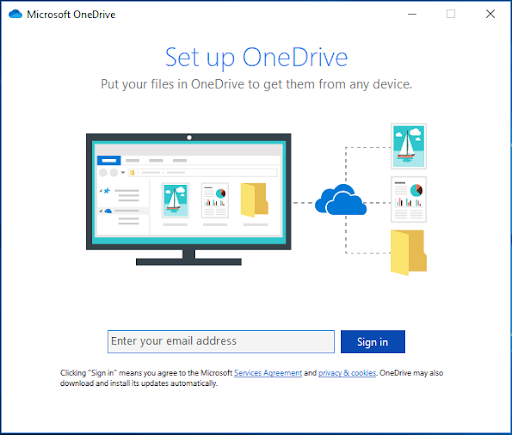
- Entrez votre adresse e-mail et cliquez sur l'option Connexion. De plus, entrez le mot de passe et cliquez sur Se connecter.
- Dans la fenêtre suivante, cliquez sur les dossiers que vous devez synchroniser sur OneDrive. Cochez la case à côté de chaque dossier que vous souhaitez sauvegarder.
- Appuyez sur le bouton Suivant, puis sélectionnez le Ouvrir mon dossier OneDrive option.
Si la configuration de OneDrive est déjà installée sur votre ordinateur, appliquez les étapes suivantes pour synchroniser les photos.
- Ouvrez le fichier exploré sur votre PC à l'aide du menu Démarrer.
- Maintenant, faites un clic droit sur One Drive dans le panneau de gauche.
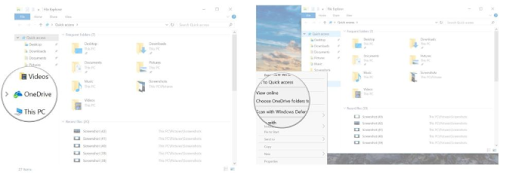
- Sélectionner Choisissez le dossier OneDrive à synchroniser option.
- Cochez les cases correspondantes à côté du dossier que vous souhaitez sauvegarder sur votre OneDrive. Cliquez sur OK pour continuer.
A lire aussi: Comment sauvegarder et restaurer des fichiers dans Windows 10
Fermeture des lignes sur la photo de sauvegarde sous Windows 11, 10
J'espère que le guide ci-dessus vous a aidé à résoudre vos problèmes de sauvegarde de photos sur Windows 10, 11 ou d'autres appareils. Choisissez une ou plusieurs options pour sauvegarder les données et libérer de l'espace de stockage supplémentaire. Faites-nous savoir si vous connaissez d'autres méthodes pour sauvegarder des photos. Nous aimerions l'ajouter à notre liste. De plus, si vous avez trouvé le guide utile, abonnez-vous à notre blog pour des guides techniques plus informatifs.
Pour obtenir des mises à jour techniques régulières, des conseils et des astuces, suivez-nous sur Facebook, Twitter, Instagram, et Pinterest.